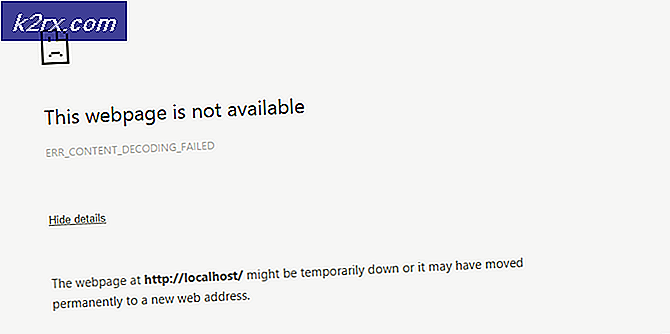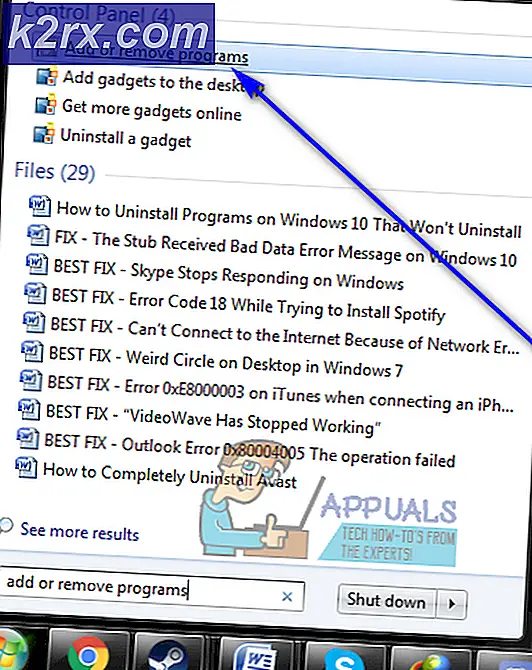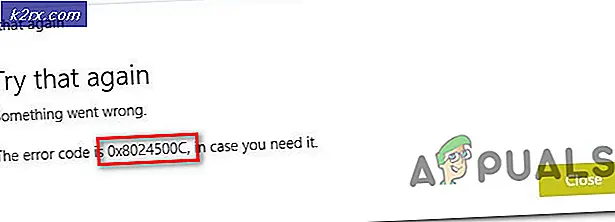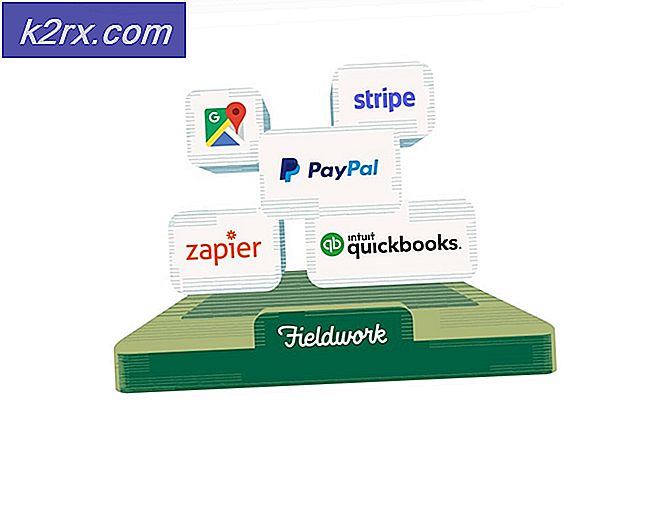Sådan fjerner du helt Steam Games
Steam er stort set ret nem at bruge, da de har brug for at rumme deres software til alle typer brugere, lige fra børn til unge og voksne. Det har faktisk gjort tingene simple for mange af dem, fordi folk generelt plejede at købe spil gemt på dvd og blu-ray, sætte dem i deres computere og følge mange instruktioner på skærmen sammen med at indsætte en ordentlig cd-nøgle for at kunne at gøre spillet køre. Desuden kan de kun håbe, at de ville finde en løsning selv eller online, hvis der opstår visse problemer under eller efter installationen.
Heldigvis håndterer Steam alle problemer, da du ikke behøver fysisk at købe og indsætte spillet, da Steam downloader det fra deres højkvalitets servere, og spillet er installeret automatisk, og dit job er kun at klikke på Play. Købene håndteres også nemt med Steam Wallet, og du kan bruge spillet på enhver computer, så længe du downloader damp og indtaste dit legitimationsoplysninger.
Nogle brugere har oplevet problemer, hvor de afinstallerede et spil via Steam, men nogle af filerne var fortsat årsag til visse problemer. Disse problemer opstår generelt, når brugerne installerer yderligere mods parallelt med deres originale spil. Mods er skabt og udviklet af almindelige mennesker, der besidder visse viden, men de er ikke fagfolk, og de har ikke været en del af det enkelte spils udvikling. Derfor er det normalt at forvente visse fejl og problemer, men det er prisen du skal betale, hvis du vil ændre din spiloplevelse.
Der er to måder at afinstallere et damp spil på, men de kommer generelt ned til en. Du kan gå til Tilføj eller fjern programmer på din computer, find det spil, du vil fjerne, og klik på Afinstaller. Dette åbner dog Steam-klienten, og du bliver bedt om at få vist en skærm, hvor du bliver bedt om at slette spilfiler fra din computer.
Det andet sted, du kan slette spillet fra, er Steam-klienten selv. Afinstallation af spillet fra Steam er hurtigere end den første mulighed, da du stort set gør det samme fra klienten. Højreklik på det spil, du vil slette fra dit bibliotek, og klik på Afinstaller. Den næste prompt du modtager vil se det samme ud som om du startede processen fra computeren.
PRO TIP: Hvis problemet er med din computer eller en bærbar computer / notesbog, skal du prøve at bruge Reimage Plus-softwaren, som kan scanne lagrene og udskifte korrupte og manglende filer. Dette virker i de fleste tilfælde, hvor problemet er opstået på grund af systemkorruption. Du kan downloade Reimage Plus ved at klikke herNår du er færdig med dette, kan nogle spil filer stadig ende med at forårsage nogle problemer. Dette sker sjældent, men du skal muligvis slippe af med nogle filer manuelt. Den rigtige måde at gøre dette på er at åbne din mappe med spilbibliotek. Standardmappen til opslag af spilfil er under \ Steam \ steamapps \ common \. Det er her Steam gemmer spilfil, hvis du ikke vælger et andet bibliotek på din harddisk. Indtast den mappe, som har samme navn med det spil, du forsøger at afinstallere og slette alt, hvad du finder indeni.
Hvis dette ikke løser problemet, du har, kan nogle gemme filer eller config-filer forårsage problemet. De gemmes normalt et eller andet sted i mappen Mine dokumenter direkte eller i en mappe kaldet Mine spil i Mine dokumenter.
Hvis du helt sikkert vil slippe af med disse filer for godt, skal du også vide, at dampen gemmer dem i skyen. Den rigtige måde at afslutte denne synkronisering på er at indtaste dit Steam-bibliotek, højreklik på det valgte spil og klik på Egenskaber. Der bør være en mulighed kaldet Aktiver Steam Cloud synkronisering til (navn på spillet). Sluk for det, hvis du helt sikkert vil slippe af med alt relateret til spillet. Vær opmærksom på, at dit spil i spillet kan gå tabt, hvis du slippe af med de ovennævnte filer. Dette anbefales ikke, hvis du planlægger at spille spillet i fremtiden.
Endelig, hvis du installerede nogle mods, skal du kigge efter en afinstallationsmulighed i modkataloget. Hvis du ikke kan finde afinstallationsknappen, skal du først fjerne den fra spillet og derefter slette alt fra mappen. Hvis du bruger en mod-manager, skal du fjerne det fra der.
Tip: Hvis du sletter spilfiler eller afinstallerer spillet, fjernes det ikke fra dit bibliotek, og du kan stadig spille det spil, du har købt, ved blot at downloade det via Steam.
PRO TIP: Hvis problemet er med din computer eller en bærbar computer / notesbog, skal du prøve at bruge Reimage Plus-softwaren, som kan scanne lagrene og udskifte korrupte og manglende filer. Dette virker i de fleste tilfælde, hvor problemet er opstået på grund af systemkorruption. Du kan downloade Reimage Plus ved at klikke her